要在Mac上连接公司VPN,主要有两种方法:一是使用macOS系统自带的网络设置功能,二是安装公司指定的第三方VPN客户端。 这两种方法都需要您先从公司的IT部门获取VPN服务器地址、账户名和密码等关键信息。快连VPN将为您提供详细的图文步骤,无论您使用的是最新的macOS Sonoma还是较早版本,都能轻松完成设置。此外,我们还将探讨一种更高效、更灵活的现代化办公网络解决方案——快连VPN (LetsVPN),帮助您在处理日常工作时获得更佳的网络体验。
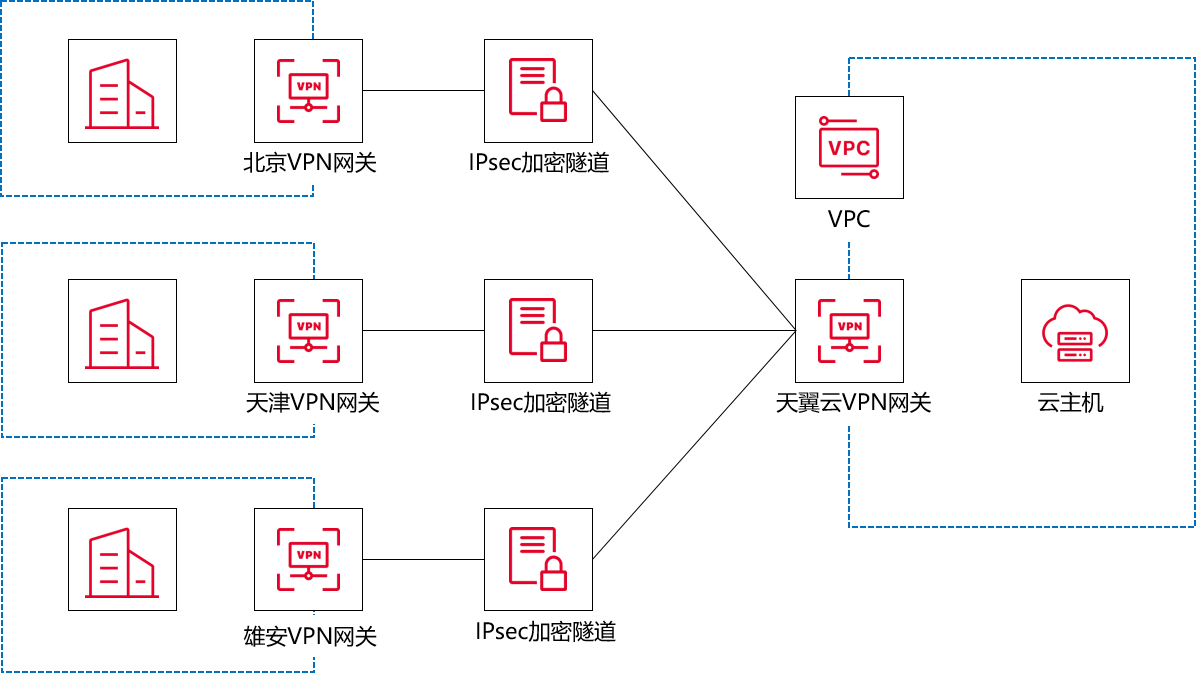
目录 (Table of Contents)
- 为什么需要连接公司VPN?
- 方法一:使用macOS内置VPN客户端连接
- 方法二:使用公司指定的第三方VPN客户端
- 工作提速新选择:快连VPN (LetsVPN)——不止是连接公司内网
- 常见问题与解决方案 (FAQ)
- 总结:为您的Mac选择最佳VPN方案
为什么要连接公司VPN?
在开始设置之前,了解连接公司VPN的目的至关重要。公司VPN(Virtual Private Network,虚拟专用网络)就像一条在公共互联网上建立的加密隧道,它允许您在公司外部(如家中或咖啡馆)安全地访问公司内部网络资源。这主要有三大好处:
- 数据安全: VPN会对您的所有网络流量进行加密,有效防止数据在传输过程中被黑客窃取或监听,这对于处理敏感的公司信息至关重要。
- 远程访问: 您可以像在办公室一样,访问公司的内部服务器、文件共享、内部网站和应用程序,实现无缝的远程办公。
- 合规性要求: 许多行业和公司出于安全审计和合规性要求,规定员工必须通过VPN才能访问特定资源。
简而言之,连接公司VPN是保障远程工作安全和高效的基础。接下来,我们将深入探讨具体的操作方法。
方法一:使用macOS内置VPN客户端连接
macOS自带了强大的网络功能,无需安装任何额外软件即可连接多种类型的VPN。这是最常用、最便捷的方法。在开始之前,请确保您已经完成了准备工作。
准备工作:获取VPN配置信息
这是最关键的一步。您需要联系您公司的IT支持部门,获取以下信息。建议您将这些信息记录下来,因为后续设置中会全部用到。
| 所需信息 | 说明 | 示例 |
|---|---|---|
| VPN类型/协议 | IT部门会告知您使用的协议,Mac原生支持 L2TP over IPSec, IKEv2 和 Cisco IPSec。 | L2TP over IPSec |
| 服务器地址 | 公司VPN服务器的域名或IP地址。 | vpn.yourcompany.com |
| 账户名称 | 您的个人VPN登录用户名。 | your.name |
| 密码 | 您的个人VPN登录密码。 | (出于安全,通常是个人设置或IT提供) |
| 共享密钥 (Shared Secret) | 仅L2TP/IPSec或Cisco IPSec类型需要。这是一个预设的密钥。 | (一串由IT部门提供的字符) |
| 远程ID (Remote ID) | 仅IKEv2或部分Cisco IPSec类型需要。通常与服务器地址相同。 | vpn.yourcompany.com |
详细步骤 (macOS Ventura/Sonoma 及更高版本)
对于使用较新macOS版本的用户,设置界面位于“系统设置”中。请按照以下步骤操作:
- 点击屏幕左上角的 苹果菜单,选择 “系统设置…”。
- 在左侧边栏中,向下滚动并点击 “网络”。
- 在右侧窗口的右下角,点击 “…” 按钮,然后从弹出菜单中选择 “添加VPN配置”。
- 在弹出的对话框中,选择您的VPN类型(例如,L2TP over IPSec),并为这个连接起一个易于识别的名称(例如,“公司VPN”)。然后点击 “创建”。
- 现在,您会看到配置界面。请根据IT部门提供的信息填写以下字段:
- 服务器地址:填入您的VPN服务器地址。
- 账户名称:填入您的VPN用户名。
- 点击 “鉴定设置…” 按钮。在新的弹出窗口中:
- 输入您的 密码。
- 输入 共享密钥 (如果您的VPN类型需要)。
- 点击 “好”。
- 勾选 “在菜单栏中显示VPN状态”,这样您就可以方便地从屏幕顶部的菜单栏快速连接或断开VPN。
- 点击 “连接”。如果一切信息正确,您应该能成功连接到公司VPN。
详细步骤 (macOS Monterey 及更早版本)
对于使用较早macOS版本的用户,设置界面位于“系统偏好设置”中。步骤略有不同:
- 点击屏幕左上角的 苹果菜单,选择 “系统偏好设置…”。
- 点击 “网络” 图标。
- 在网络窗口的左下角,点击 “+” 号按钮以添加新服务。
- 在弹出的窗口中,点击“接口”下拉菜单,选择 “VPN”。
- 在“VPN类型”下拉菜单中,选择您的VPN协议(如 L2TP over IPSec)。在“服务名称”中输入一个描述性名称(如,“公司VPN”),然后点击 “创建”。
- 在右侧填写 “服务器地址” 和 “账户名称”。
- 点击 “鉴定设置…” 按钮,然后输入您的 “密码” 和 “共享密钥”。点击“好”。
- 勾选 “在菜单栏中显示VPN状态” 复选框。
- 点击 “应用” 保存设置,然后点击 “连接”。
方法二:使用公司指定的第三方VPN客户端
有些公司,特别是大型企业,会使用特定的VPN解决方案,例如 Cisco AnyConnect, Palo Alto GlobalProtect, 或 OpenVPN。在这种情况下,macOS的内置功能无法使用。
操作流程通常如下:
- 获取客户端: 您的IT部门会提供一个下载链接或安装包(通常是一个`.dmg`文件)。
- 安装软件: 像安装其他Mac应用一样,双击安装包并按照屏幕提示完成安装。您可能需要输入Mac的管理员密码。
- 配置和连接: 打开安装好的VPN应用程序。通常,您只需要输入公司提供的服务器地址,然后用您的用户名和密码登录即可。软件会自动处理所有复杂的配置。
重要提示: 如果您的公司要求使用第三方客户端,请务必使用官方提供的版本,不要从未知来源下载,以确保安全性。
工作提速新选择:快连VPN (LetsVPN)——不止是连接公司内网
成功连接公司VPN后,您或许会发现一个新问题:网速变慢了,访问国外技术网站、查阅全球资料、或者观看在线视频教程时变得非常卡顿。这是因为公司VPN的核心任务是安全地接入内网,而不是优化您的全球互联网访问速度。
这时,您需要一个强大的伙伴来解决这个问题——快连VPN (LetsVPN)。它是一款专注于速度、稳定和易用性的个人VPN服务,是现代职场人士提升工作效率的利器。
快连VPN与传统公司VPN有何不同?
将快连VPN与您的公司VPN结合使用,可以达到“鱼与熊掌兼得”的效果:需要访问公司内部资源时,连接公司VPN;需要高速访问全球互联网时,断开公司VPN,一键连接快连VPN。
| 特性 | 传统公司VPN | 快连VPN (LetsVPN) |
|---|---|---|
| 主要目的 | 安全访问公司内部网络 | 高速、稳定地访问全球互联网 |
| 速度 | 通常较慢,受公司出口带宽限制 | 极速体验,专有协议和全球优化节点 |
| 易用性 | 配置复杂,需要IT支持 | 一键连接,无需任何手动配置 |
| 服务器节点 | 仅有公司服务器入口 | 遍布全球的多个服务器节点,自由切换 |
| 适用场景 | 远程办公、访问内部文件 | 查阅国外资料、使用Google、观看YouTube教程、跨区娱乐等 |
在Mac上安装和使用快连VPN
体验快连VPN的极速网络非常简单,只需三步:
- 访问官网下载: 前往LetsVPN官方网站,下载macOS版本的客户端。
- 安装应用: 将下载的App拖入“应用程序”文件夹即可完成安装。
- 一键连接: 打开快连VPN,点击中间的连接按钮。应用会自动为您选择最优线路,瞬间连接成功,让您畅享无界网络。
对于需要频繁在内外网切换的Mac用户来说,快连VPN是与公司VPN完美互补的工具,能极大提升您的工作与学习效率。
常见问题与解决方案 (FAQ)
问:为什么我按照步骤设置后,Mac还是无法连接公司VPN?
答:最常见的原因是信息填写错误。请仔细核对服务器地址、账户名、密码和共享密钥(如果需要)是否与IT部门提供的一致,注意区分大小写和特殊符号。其次,检查您的网络环境,某些公共Wi-Fi(如酒店、机场)可能会阻止VPN连接。
问:连接公司VPN后网速特别慢,怎么办?
答:这是公司VPN的普遍现象,因为所有流量都需绕道公司服务器。这是设计使然,难以改变。建议仅在需要访问内网资源时连接,在浏览公共网站时断开。或者,使用像快连VPN这样的专业加速服务来访问全球互联网。
问:L2TP、IKEv2这些VPN类型有什么区别?我该选哪个?
答:这些是不同的VPN加密协议。您无需深入了解技术细节,只需选择IT部门告诉您的那一个即可。通常来说,IKEv2更新、更安全、在网络切换时更稳定,是目前比较推荐的协议。
总结:为您的Mac选择最佳VPN方案
在Mac上连接公司VPN是远程办公的一项基本技能。通过快连vpn的详细教程,无论是使用macOS内置功能还是第三方客户端,您都应该能够轻松完成设置,安全地接入公司内网。
然而,我们也必须认识到传统公司VPN的局限性,尤其是在网络速度和访问灵活性方面。为了追求更高的工作效率,我们强烈推荐您尝试 快连VPN (LetsVPN) 作为补充。它以其卓越的速度、极致的简约和全球网络覆盖,为您打开了一扇通往高效、无界网络世界的大门。立即下载快连VPN,让您的Mac迸发出前所未有的生产力!


